Com imprimir una imatge de Yandex en una impressora
Yandex és un dels motors de cerca coneguts i populars a Internet amb morfologia russa. Ofereix un gran nombre de serveis diferents. També ofereix cerca paral·lela en imatges, vídeos i mapes.

El contingut de l'article
Com imprimir una imatge de Yandex en una impressora
Succeeix que mentre es treballa a Yandex, sorgeix la necessitat d'imprimir una determinada imatge d'Internet. Aquesta operació és molt possible. No trigarà gaire temps. No requereix cap habilitat especial.
Selecció de text
Primer heu d'anar al navegador. Si la pàgina d'inici no és Yandex, s'ha de trobar a qualsevol motor de cerca. A la finestra que s'obre, introduïu una consulta mitjançant la qual buscarem la informació necessària. Quan es trobi el lloc desitjat, obriu-lo. Trobem una imatge que cal imprimir en una impressora. Més lluny:
- Seleccioneu la imatge desitjada amb el botó dret del ratolí.
- Seleccioneu la funció "còpia" o escriviu la combinació de tecles Ctrl+C. La imatge es desarà al porta-retalls.
- Obriu l'editor de text de WindowsWord.
- Fem clic amb el botó dret del ratolí, seleccionem la funció "enganxa" o escrivim la combinació de tecles Ctrl + V.
També podeu utilitzar una captura de pantalla per copiar. Per exemple, utilitzant la drecera de teclat Ctrl+Alt+PrtScn.
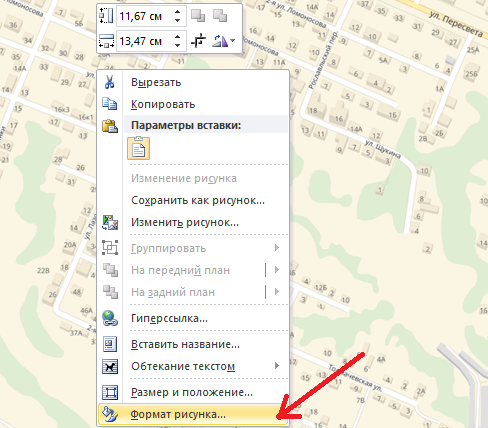
Vista prèvia
Col·loquem la imatge a la pàgina i l'editem.De vegades es fa necessari ampliar o reduir la imatge. A Word, per canviar una imatge, cal seleccionar-la amb el ratolí. Apareixeran marcadors especials al voltant del perímetre de la imatge. Amb la seva ajuda, podeu canviar la mida de la imatge i girar-la.
Segell
ATENCIÓ. La impressió d'imatges requereix més tinta. Per tant, és recomanable imprimir-ho tot correctament la primera vegada.
Connectem la impressora a la xarxa elèctrica i a l'ordinador. Seria útil utilitzar les instruccions de l'equip. Si el dispositiu està connectat, heu de comprovar si hi ha controladors per a ell. S'instal·len des del disc que venia amb la impressora. També podeu descarregar el programari des del lloc web del fabricant de la impressora. Després de tot el treball preparatori, comencem a imprimir. Hi ha dues maneres d'imprimir:
- Obriu la imatge desitjada per visualitzar-la al Visor de fotos de Windows. A continuació, al menú "Imprimeix", seleccioneu l'element del mateix nom. També podeu utilitzar les tecles d'accés directe Ctrl i P.
- En qualsevol carpeta, seleccioneu el fitxer desitjat i premeu el botó dret del ratolí. Seleccioneu l'element "Imprimeix".
IMPORTANT. Abans d'imprimir, heu d'assegurar-vos que seleccioneu el dispositiu correcte, encara que només tingueu una impressora connectada a l'ordinador. Per fer-ho, heu d'anar a la llista desplegable i comprovar el nom. A continuació, seleccioneu la mida del paper, el disseny d'impressió i el nombre de còpies.
A la finestra "Dispositius i impressores", heu de comprovar si hi ha errors en el funcionament de la màquina d'impressió. Només cal que feu clic amb el botó dret a la impressora que utilitzeu i seleccioneu "Resolució de problemes". El programa comprovarà la funcionalitat del dispositiu i us indicarà quines correccions heu de fer.
NOTA.Per obtenir una impressió de millor qualitat, és millor utilitzar el programari que s'inclou amb la impressora.
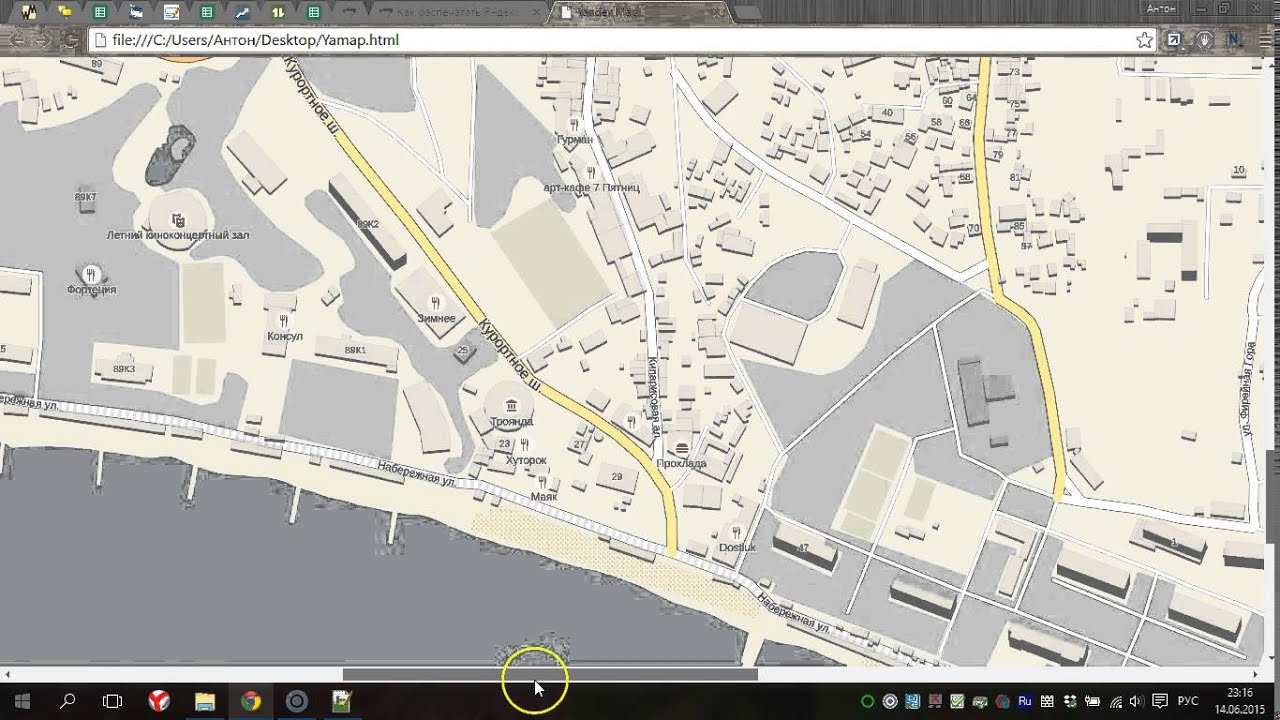
Et vaig demanar que em diguessis com imprimir-lo sense desar i copiar la imatge. No vaig rebre resposta. Probablement no sigui possible fer-ho a Yandex






Et vaig demanar que em diguessis com imprimir-lo sense desar i copiar la imatge. Això probablement no és possible a Yandex